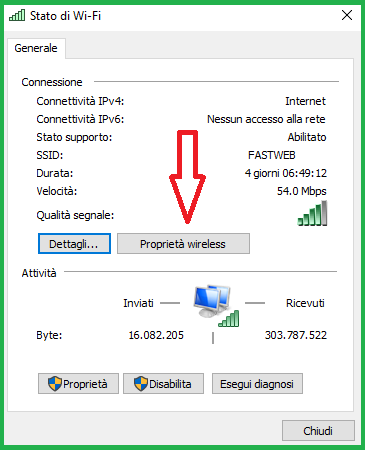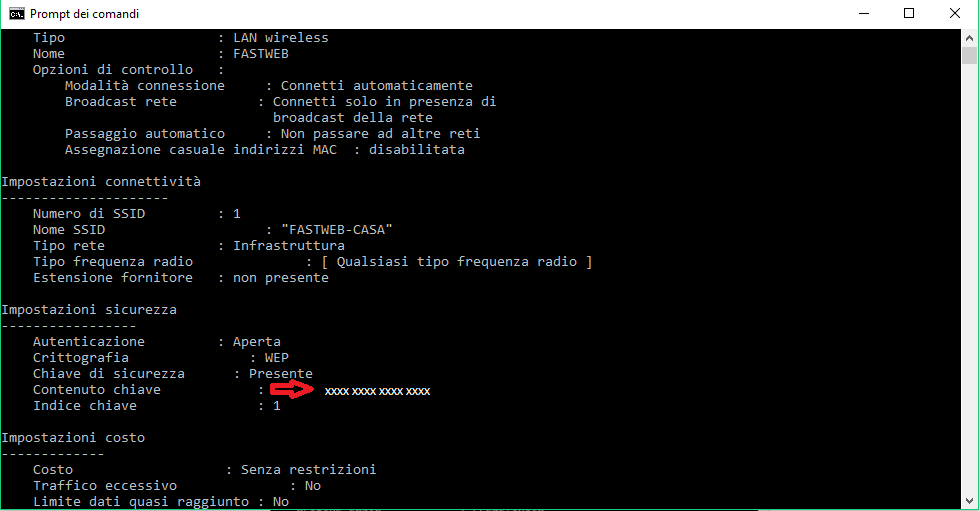Password del wifi windows 10
Password del wifi windows 10 . Hai dimenticato la tua password della connessione wifi. Sei in preda al panico, non disperare può succedere a chiunque. Perdere o dimenticare la chiave del wifi è difficile, ma capita. Seguimi e rilassati, ora con la mia guida ti illustro tutti i passaggi da effettuare.
In descrizione durante la guida due metodi, il primo semplice ed il secondo avanzato per – Come trovare la password del wifi windows 10.
Metodo 1
Recati in basso sulla destra del monitor, clicca con il tasto destro del tuo mouse sull’ icona della rete wifi.
Come trovare la password del wifi windows 10
Step 1 –
Accedi su – Apri Centro connessioni di rete e condivisione.
Step 2 –
In Apri Centro connessioni di rete e condivisione.
Accedi cliccando su – Connessioni. La rete su cui siete connessi. Come in questo esempio Wi-Fi FASTWEB.
Step 3 –
Alla nuova schermata – Stato di Wi-Fi. Clicca ora su Proprietà Wireless.
Step 4 –
Giunti alla nuova schermata la prima di sinistra, fai click su Sicurezza.
Alla finestra successiva allega il segno di spunta sotto alla voce Chiave di sicurezza di rete sulla casella Mostra caratteri.
Ora puoi visualizzare la tua password.
Metodo 2 avanzato.
Step 4 –
Se invece desideri trovare la tua password in modalità più tecnica, giusto per acquisire una nuova nozione. Vai su – Start con il tasto destro, cerca e apri Prompt dei comandi.
Quando visualizzi la finestra del Prompt dei comandi inserisci questo comando. Oppure fai copia ed incolla da qui, ricordando di digitare anche il nome della tua rete wifi.
netsh wlan show profile name = ( inserisci nome tua rete wifi ) key=clear
Inserito il comando dare invio. Ecco il risultato.
Come si può notare in immagine, scorrendo in basso sulla finestra del Prompt dei comandi, la nostra password della connessione wifi è visibile sotto la voce Contenuto chiave.
Nota: Ricordate che se non pratici, chiedete aiuto. Si possono creare danni al sistema.